win10更改文件名后缀 Win10如何修改文件后缀名
更新时间:2024-04-02 14:00:55作者:yang
在使用Win10系统时,有时候我们需要修改文件的后缀名,修改文件后缀名可以帮助我们更方便地识别文件类型,或者让文件在特定程序中打开。虽然修改文件后缀名在Win10系统中相对简单,但仍然有一些注意事项需要注意。接下来我们将介绍在Win10系统中如何修改文件后缀名。
方法如下:
1.在还没设置之前,可以看到我们的文件是没有显示出后缀名的。那么要修改文件的后缀名,我们必须先设置显示出文件的后缀名
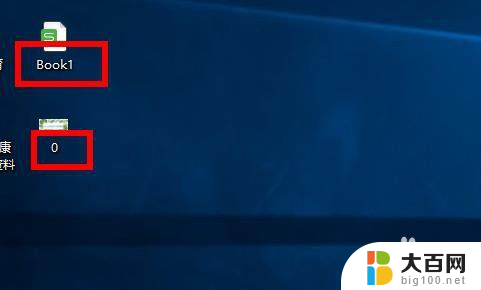
2.双击打开“我的电脑”,我这里显示的是“此电脑”,其实是一样的
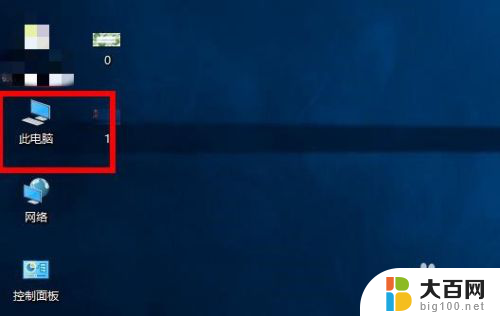
3.点击上方的“查看”
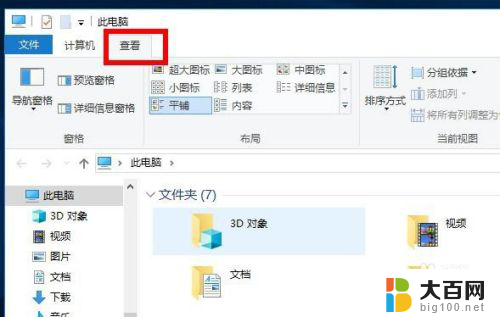
4.勾选“文件扩展名”
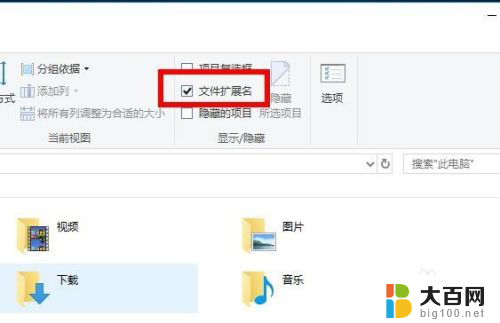
5.这样回去看我们的文件,就可以看到已经显示出“后缀名”了

6.单击鼠标左键,进入文件名编辑状态

7.在跳出的页面上点击“确定”更改

8.然后根据需要修改文件的后缀名即可
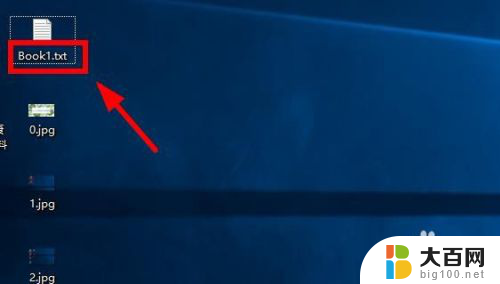
以上是win10更改文件名后缀的全部内容,如果您遇到这种情况,您可以按照以上方法进行解决,希望对您有所帮助。
win10更改文件名后缀 Win10如何修改文件后缀名相关教程
- win10文件怎么修改后缀名 Win10文件后缀名怎么改
- 如何改文件名后缀 Win10如何修改文件扩展名格式
- win10怎么改exe后缀 Win10如何修改文件扩展名格式
- win10如何显示后缀名 win10如何设置显示文件扩展名
- win10系统后缀名 win10怎样显示文件扩展名
- win10用户文件夹怎么改名 Windows10怎么重新命名用户文件夹
- windows10更改管理员名字 Win10如何修改管理员账户名字
- win10修改电脑名称 如何在Windows 10中更改计算机名
- 电脑可以更改用户名吗 Win10系统如何修改账户名称
- win10 怎么更改电脑用户名 win10怎么修改用户名
- win10c盘分盘教程 windows10如何分区硬盘
- 怎么隐藏win10下面的任务栏 Win10任务栏如何隐藏
- win10系统文件搜索功能用不了 win10文件搜索功能无法打开怎么办
- win10dnf掉帧严重完美解决 win10玩地下城掉帧怎么解决
- windows10ie浏览器卸载 ie浏览器卸载教程
- windows10defender开启 win10怎么设置开机自动进入安全模式
win10系统教程推荐
- 1 windows10ie浏览器卸载 ie浏览器卸载教程
- 2 电脑设置 提升网速 win10 如何调整笔记本电脑的网络设置以提高网速
- 3 电脑屏幕调暗win10 电脑屏幕调亮调暗设置
- 4 window10怎么一键关机 笔记本怎么使用快捷键关机
- 5 win10笔记本怎么进去安全模式 win10开机进入安全模式步骤
- 6 win10系统怎么调竖屏 电脑屏幕怎么翻转
- 7 win10完全关闭安全中心卸载 win10安全中心卸载教程详解
- 8 win10电脑怎么查看磁盘容量 win10查看硬盘容量的快捷方法
- 9 怎么打开win10的更新 win10自动更新开启教程
- 10 win10怎么关闭桌面保护 电脑屏幕保护关闭指南